
 |
 |
 |
 |
|---|
| จำนวนผู้เข้าชม |
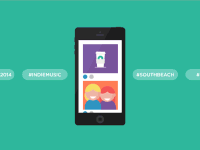 |
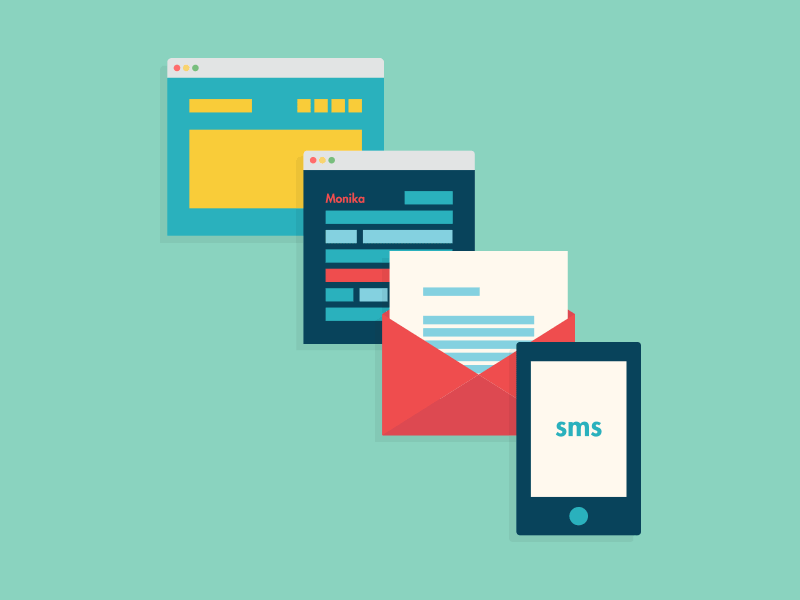 |
การหาค้นหาข้อมูลด้วย Search Engine
สาระสำคัญ
สังคมออนไลน์โดยเฉพาะสังคมแห่งข้อมูลข่าวสาร การค้นหาข้อมูลด้วย Search Engine เป็นที่นิยมใช้ในการค้นหา เพราะประโยชน์ที่ได้รับนั้นมีอย่างมากมาย อีกทั้งมีความสะดวก รวดเร็วข้อมูลที่ได้มีหลารูปแบบ ไม่ว่าจะเป็นเว็บไซต์ที่เกี่ยวข้อง รูปภาพ แผนที่ และไฟล์วีดีโอ และข้อมูลที่ได้จากค้นหา สามารถที่จะทำการบันทึก ซึ่งการบันทึกมีหลายลักษณะ เช่น ไฟล์ PDF ไฟล์ DOC ไฟล์PPT และไฟล์วีดีโอ
ความหมายของ Search Engine
Search Engine หมายถึง เครื่องมือที่ช่วยในการค้นหาข้อมูลต่าง ๆ ผ่านระบบเว็บไซต์และเครือข่ายอินเทอร์เน็ต เพื่อเข้าถึงเว็บไซต์ข้อมูลที่ต้องการค้นหา เรียกอย่างเป็นทางการว่า “โปรแกรมช่วยในการสืบค้นข้อมูล” ซึ่ง“Search Engine”สามารถสืบค้นได้ทั้งข้อความ รูปภาพ สื่อมัลติมีเดีย (Multimedia) ภาพเคลื่อนไหว (Animation) วีดีโอ (Video) แผนที่ (Map) และข้อมูลอื่น ๆ ที่ได้ตามต้องการ โดยการกรอกคำค้นหา (Keyword) ลงไปในช่องคำค้นหาและคลิกค้นหา Search Engine ก็จะแสดงเว็บไซต์หรือรูปภาพที่เกี่ยวข้องกับคำค้นหานั้น ออกมาแสดงผลให้ผู้ใช้งานได้เห็น ผู้ใช้งานก็จะเลือกอ่านหัวข้อเรื่อง (Title) รายละเอียด (Description) ที่เกี่ยวข้องกับคำค้นหาหรือข้อมูลที่ต้องการและคลิกเข้าสู่เว็บไซต์ข้อมูลเพื่อค้นหาข้อมูล
ประโยชน์ของ Search Engine
Search Engine นั้นมีประโยชน์อย่างมากในการค้นหาข้อมูลบนอินเตอร์เน็ต และเป็นเหมือนตัวกลางในการเชื่อมต่อระหว่างผู้ใช้งานและเว็บไซต์ ปัจจุบันผู้ใช้งานส่วนใหญ่ใช้งาน Search Engine มากกว่าการเช้าชมเว็บไซต์โดยตรง เพราะเว็บไซต์ในระบบอินเทอร์เน็ตมีมากมายหลายเว็บไซต์ ซึ่งไม่สามารถที่จะรู้ได้ว่าข้อมูลที่ต้องการนั้นอยู่ในเว็บไซต์ใด เพราะฉะนั้น Search Engine จึงมีประโยชน์มากมายดังนี้
1. สามารถค้นห้าเว็บไซต์ที่ต้องการได้สะดวก รวดเร็ว
2. สามารถค้นหาแบบเจาะลึกได้ไม่ว่าจะเป็นรูปภาพ ข่าว MP3 วีดีโอ แผนที่ และอื่น ๆ
3. สามารถค้นหาจากเว็บไซต์เฉพาะทางที่มีการจัดทำไว้เช่นwww.download.com
4. มีความหลากหลายในการค้นหาข้อมูล
5. รอบรับการค้นหาภาษาไทย
ลักษณะการทำงานของ Search Engine
Search Engine แต่ละประเภทจะมีการทำงานที่คล้าย ๆ กันคือ การส่ง Web Crawler หรือ Spider ไปเก็บข้อมูลเว็บไซต์ต่าง ๆ เข้ามาเก็บไว้ในระบบ เพื่อจัดทำเป็นดัชนี (Index) การค้นหา และเมื่อผู้ใช้งานค้นหาข้อมูลผ่าน Search Engine ตัวโปรแกรม Search Engine ก็จะทำการประมวลผลด้วยอัลกอริทึมการจัดอันดับ (Ranking) และนำผลลัพธ์จากข้อมูลที่มีอยู่ออกมาแสดงผลให้ผู้ใช้งานได้เห็น Search Engine ที่นิยมใช้ในปัจจุบัน ได้แก่
- www.google.co.th
- ww.google.com
- www.youtube.com
- www.wikipedia.org
- www.sanook.com
- www.thaiware.com
- www.yahoo.com
การค้นหาข้อมูลด้วย Google
การค้นหาข้อมูลจากเว็บไซต์ที่นิยมมากที่สุดในขณะนี้ คือwww.google.co.th ซึ่งมีปฏิบัติ ดังนี้
- เข้าเว็บไซต์ www.google.co.th
- พิมพ์ข้อความที่ต้องการค้นหา (Keyword)
- เสร็จแล้วกดแป้น Enter จะปรากฏรายละเอียดเว็บไซต์ที่เกี่ยวข้อง เพื่อให้คลิกเข้าไปดูรายละเอียด
ในการพิมพ์ข้อความเพื่อต้องการค้นหา จะสังเกตได้ว่ามีข้อความที่ใกล้เคียงปรากฏขึ้นมา ซึ่งจะสะดวกในการพิมพ์ เพราะไม่ต้องการพิมพ์ข้อความจนครบ แต่สามารถที่จะคลิกเลือกข้อความที่ปรากฏขึ้นมาได้เลยในที่นี้พิมพ์คำว่า การบริหาร
ให้คลิกที่ การบริหารภาษาอังกฤษ
ในแต่ละข้อความที่ต้องการค้นหา จะปรากฏผลการค้นหาที่แสดงจำนวนรายการที่มีในระบบ และเวลาที่ใช้ในการค้นหาแต่ละครั้ง
อีกส่วนหนึ่ง คือ จะแสดงการค้นหาที่เกี่ยวข้องกับข้อความที่พิมพ์ ซึ่งจะปรากฏอยู่บริเวณด้านล่าง รวมทั้งแสดงหมายเลขหน้าที่ปรากฏเพื่อให้คลิกเข้าไปดูเพิ่มเติมได้
นอกจากการค้นหาข้อมูลที่ให้แสดงเว็บไซต์ที่เกี่ยวข้องแล้ว ยังมีการค้นหาอีกหลายรูปแบบ คือ
1. ค้นหาแผนที่ (Map)
2. ค้นหารูป (Image)
3. ค้นหาวีดีโอ (Video)
การค้นหาแผนที่
การค้นหาแผนที่ มีวิธีปฏิบัติ ดังนี้
1. พิมพ์ชื่อสิ่งที่ต้องการค้นหา ในที่นี้คือ จังหวัดลพบุรี
2. จะปรากฏแผนที่ตามที่ต้องการ ในที่นี้คือต้องการหาจังหวัดลพบุรี อยู่ด้านขวามือ
3. ให้คลิกที่รูปแผนที่ที่ปรากฏ แผนที่จะขยายเต็มหน้าจอ ดังรูป
4. ทำการขยาย เพื่อที่จะให้เห็นภาพเด่นชัดหรือใกล้เคียงสถานที่ที่ต้องการมากยิ่งขึ้น
5. ให้สังเกตทางด้านซ้ายมือ จะปรากฏรูป Earth เพื่อที่จะให้ดูแผนที่ตามสภาพจริง ให้ทำการคลิกที่บริเวณ Earth
6. จะปรากฏแผนที่ตามสภาพจริง ดังนี้
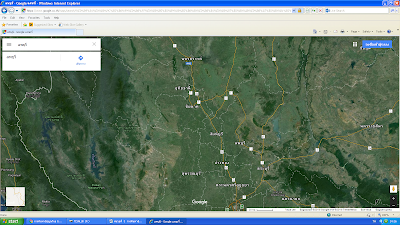
การค้นหารูป
การค้นหารูป มีวิธีปฏิบัติ ดังนี้
1. พิมพ์ชื่อที่ต้องการค้นหา แล้วคลิกที่ ค้นรูป
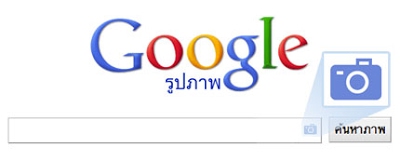
2. จะปรากฏรูปภาพตามชื่อที่ต้องการ
3. ให้คลิกบริเวณรูปภาพที่ต้องการ รูปภาพนั้นจะขยายขึ้น
4. ถ้าต้องการบันทึกภาพนั้น ให้คลิกเมาส์ข้างขวาบริเวณรูปภาพที่ต้องการ แล้วคลิกที่ Save image as…
5. จะปรากฏกรอบ Save as แล้วให้พิมพ์ชื่อรูปภาพในช่อง File name แล้วเลือกแหล่งเก็บข้อมูลที่ต้องการ เสร็จแล้ว คลิกที่ปุ่ม Save
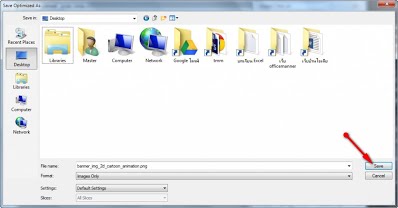
การค้นหาข้อมูลโดย Google ยังมีเครื่องมือที่ช่วยในการค้นหาข้อมูลได้อีก 2 รูปแบบ คือ
1. การใช้เครื่องมือป้อนข้อมูล
2. การค้นหาด้วยเสียง
การใช้เครื่องมือป้อนข้อมูล จะเป็นการป้อนข้อมูลในลักษณะแป้นอักษร โดยคลิกที่รูปเครื่องมือป้อนข้อมูล

จะปรากฏแป้นพิมพ์ดีดเพื่อพิมพ์ข้อความที่ต้องการ ดังนี้
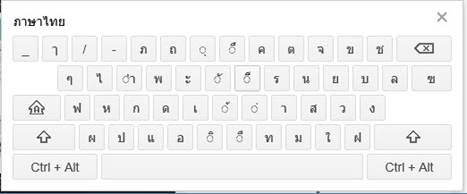
การค้นหาข้อมูลด้วยเสียง ให้คลิกที่รูปเครื่องมือค้นหาด้วยเสียง
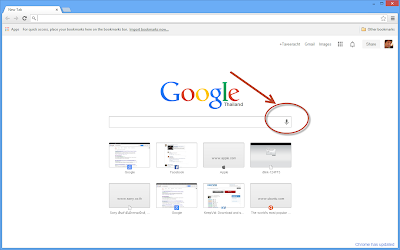
การค้นหาข้อมูลจากเว็บไซต์ต่าง ๆ
การค้นหาข้อมูลด้วย Youtube
การค้นหาข้อมูลด้วย Youtube เป็นการค้นหาไฟล์ในรูปแบบของวีดีโอ ซึ่งเป็นเว็บไซต์ที่มีผู้นิยมนำไปค้นหาในรูปแบบวีดีโอมากที่สุด ส่วนใหญ่จะเข้าไปค้นหาเพลง ภาพยนตร์ และเนื้อหาที่เกี่ยวกับความรู้ต่าง ๆ ในรูปแบบวีดีโอ โดยมีวิธีปฏิบัติ ดังนี้
1. เข้าเว็บไซต์ www.youtube.com แล้วพิมพ์ชื่อเรื่องที่ต้องการค้นหา ในที่นี้ต้องการไฟล์วีดีโอเกี่ยวกับการเรียนภาษาอังกฤษ
2. เมื่อพิมพ์ชื่อเรื่องที่ต้องการแล้ว ให้กดแป้น Enter จะปรากฏรายชื่อไฟล์วีดีโอที่ต้องการ
ให้คลิกที่รูปหรือชื่อไฟล์วีดีโอที่ต้องการ
การค้นหาข้อมูลด้วย Wikipedia
การค้นหาข้อมูลด้วย Wikipedia เป็นการค้นหารายละเอียดเกี่ยวกับเรื่องที่ต้องการ เพราะจะมีรายละเอียดที่มีค่อนข้างมาก ทั้งนี้ เพราะมีผู้รู้ในเรื่องนั้น ๆ เข้าไปให้ข้อมูลเพิ่มเติมด้วย โดยมีวิธีปฏิบัติ ดังนี้
1. เข้าเว็บไซต์ www.sikipedia.org จะปรากฏหน้าจอ ดังนี้
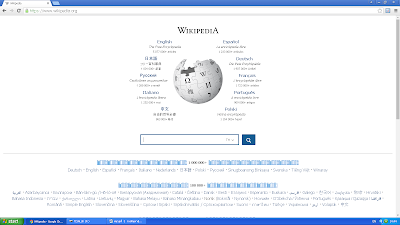
2. ให้ทำการเลือกภาษาที่ต้องการ
3. ในที่นี้ให้เข้าเว็บไซต์ที่เป็นภาษาไทย โดยเข้าที่เว็บไซต์ www.th.wikipedia.org จะปรากฏหน้าจอดังนี้
4. ให้พิมพ์ชื่อเรื่องที่ต้องการ ในช่อง ค้นหา ที่อยู่ด้านขวามือ ในที่นี้ให้พิมพ์ชื่อ ปรัชญาเศรษฐกิจพอเพียง
5. ให้กดแป้น Enter จะปรากฏข้อมูลที่เกี่ยวกับชื่อเรื่องที่ค้นหา ดังนี้
การค้นหาข้อมูลด้วย Sanook
การค้นหาโดยใช้เว็บไซต์ www.sanook.com จะปรากฏหน้าจอ ดังนี้
จะมีสารบัญเว็บไทย ให้เลือกหลายหมวดหมู่ด้วยกัน
การค้นหาข้อมูลด้วย Thaiware
เว็บไซต์ www.thaiware.com เป็นเว็บไซต์ที่ใช้ในการค้นหาโปรแกรมต่าง ๆ ที่ใช้งาน ซึ่งเป็นเว็บไซต์ของไทยที่มีผู้นิยมใช้ในการค้นหาเกี่ยวกับโปรแกรมต่าง ๆ มากที่สุด
การค้นหาข้อมูลด้วย Yahoo
เว็บไซต์ www.yahoo.com เป็นเว็บไซต์ของต่างประเทศ ที่มีผู้นิยมใช้ในการรับ-ส่งอีเมลมากที่สุดเว็บไซต์หนึ่ง และยังเป็นเว็บไซต์ที่ใช้ในการค้นหาข้อมูลที่นิยมของต่างประเทศอีกด้วย
เว็บไซต์ Yahoo มีหมวดให้เลือกเช่นเดียวกับ Google ดังนี้ เช่น เลือก Images จะปรากฏรูปภาพที่เกี่ยวข้องกับชื่อเรื่องที่ต้องการ
และถ้าเลือก Video ก็จะปรากฏไฟล์วีดีโอที่เกี่ยวข้องกับชื่อเรื่องที่ต้องการเช่นเดียวกัน
ประเภทของไฟล์ข้อมูล
การค้นหาข้อมูล จะมีรูปแบบของไฟล์ข้อมูลหลายประเภทด้วยกัน ส่วนใหญ่จะมีอยู่ 3 ประเภท คือ
1. ไฟล์ PDF
2. ไฟล์ DOC
3. ไฟล์ PPT
ไฟล์ทั้ง 3 รูปแบบ เมื่อพิมพ์ชื่อที่ต้องการค้นหา จะแสดงลักษณะของไฟล์ข้อมูลปรากฏ ดังนี้
ไฟล์ PDF
ไฟล์ PDF เป็นไฟล์ที่เปิดด้วยโปรแกรม Acrobat เมื่อคลิกแล้วจะปรากฏกรอบให้ทำการดาวน์โหลด ดังนี้
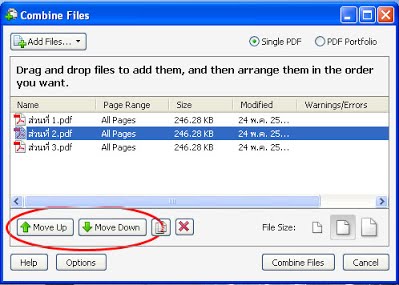
ให้คลิกที่ปุ่ม เริ่มดาวน์โหลด รอสักครู่กรอบการดาวน์โหลดจะแสดงการดาวน์โหลดเสร็จสมบูรณ์ถ้าต้องการเปิดดูให้คลิกที่ปุ่มเปิด แต่ถ้าต้องการเก็บไว้ก่อน จะเปิดดูภายหลังให้คลิกที่ปุ่ม ปิด
เมื่อเปิดดูแล้ว จะปรากฏรายละเอียดของไฟล์ที่ต้องการ แต่ถ้าต้องการบันทึกไว้ โดยทำการเปลี่ยนชื่อและเปลี่ยนแหล่งเก็บข้อมูลจากแหล่งเก็บข้อมูล Download เป็นแหล่งอื่น ให้ทำการคลิกที่เมนู File แล้วเลือกที่ Save AS เสร็จแล้วทำการเปลี่ยนชื่อและแหล่งเก็บข้อมูลตามที่ต้องการ
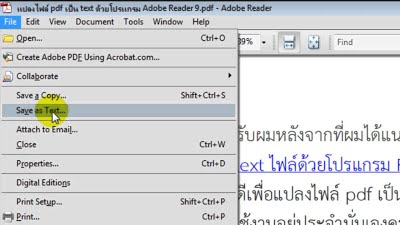
ไฟล์ DOC
ไฟล์ DOC เป็นแฟ้มข้อมูลที่จัดทำโดยโปรแกรม Microsoft Word เมื่อคลิกแล้วโปรแกรมจะทำการดาวน์โหลดไว้บริเวณด้านล่างของจอ เมื่อต้องการเปิดอ่าน ให้คลิกที่ชื่อไฟล์ที่ปรากฏอยู่
ไฟล์ PPT
เป็นแฟ้มข้อมูลที่จัดทำโดยใช้โปรแกรม Microsoft PowerPoint ซึ่งเมื่อคลิกที่บริเวณชื่อเรื่องที่ต้องการแล้ว จะปรากฏกรอบให้ทำการดาวน์โหลด ดังนี้
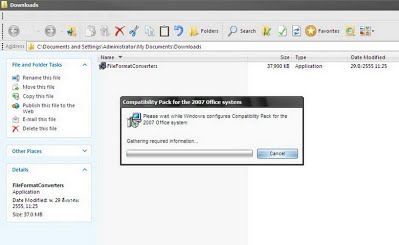
ให้ทำการคลิกที่ปุ่ม เริ่มดาวน์โหลด เมื่อเสร็จแล้วให้คลิกที่ปุ่ม เปิด ดาวน์โหลดมาเก็บไว้ดูภายหลัง แต่จะต้องมีโปรแกรม Internet Download Manager ไว้เพื่อทำการดาวน์โหลด
| หน้าแรก |
|---|
SATUK INDUSTRIAL AND COMMUNITY EDUCATION COLLEGE ----Email: stuksticc@gmail.com







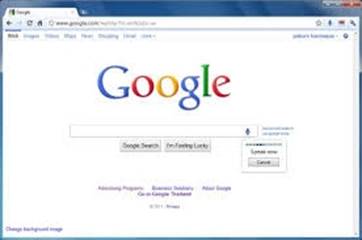
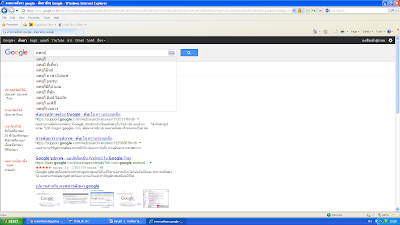
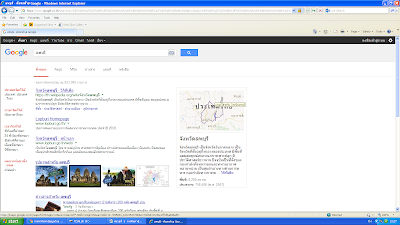
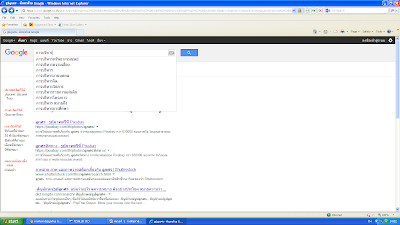
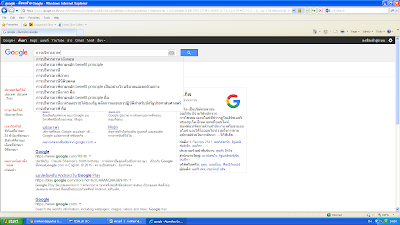
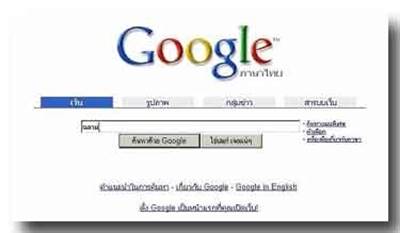
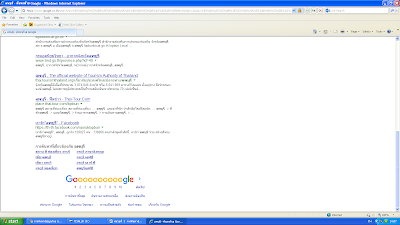
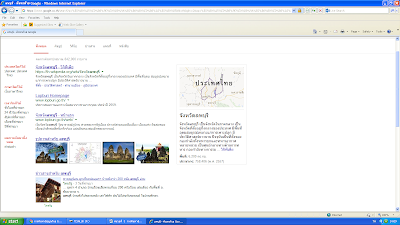
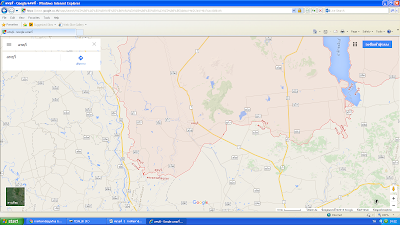
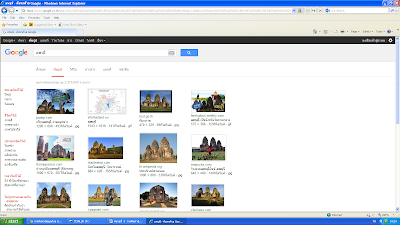
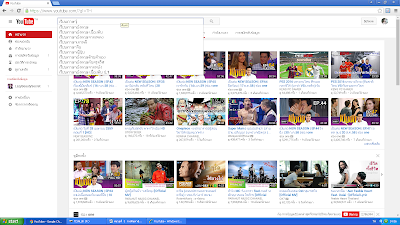
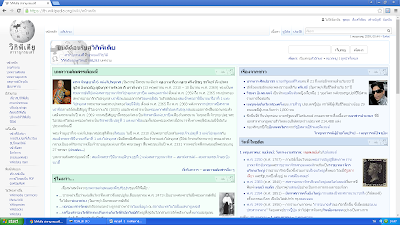
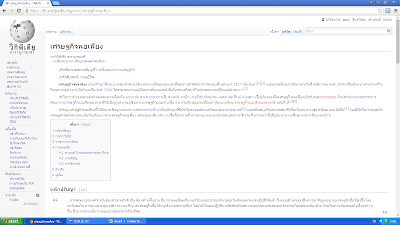
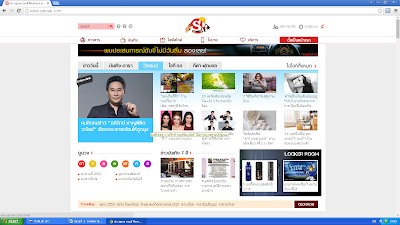
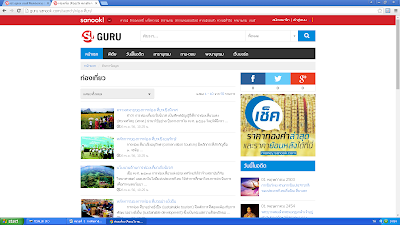
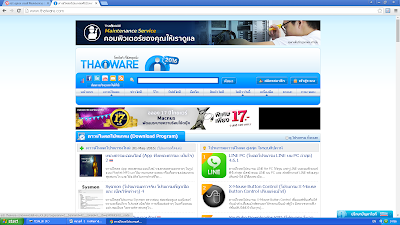
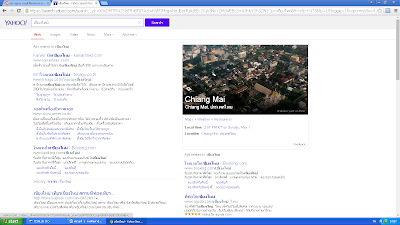
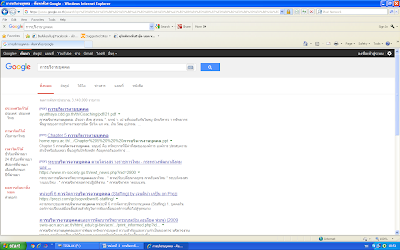

.gif)